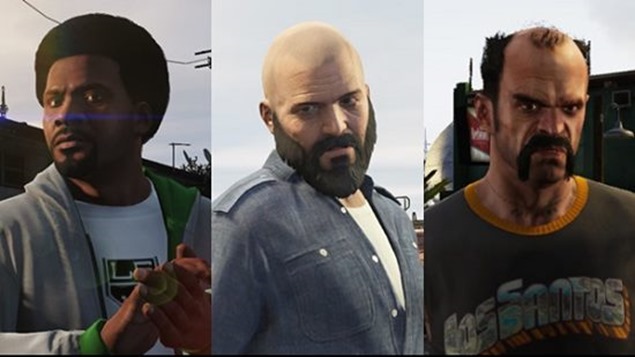- Betrifft: Update-Rollup der gesperrten nicht konformen UEFI-Module.
- System: Microsoft Windows 8.1, Windows Server 2012 R2
- Problem: Beim Installieren des Windows Updates KB2920189 erhält man die Fehlermeldung 800f0922. Das Betriebssystem Windows Server 2012 R2 wird als Hyper-V Client ausgeführt. Als Hyper-V Host wird Windows Server 2012 R2 eingesetzt.
Hintergrund
Das Windows Update KB2920189 beinhaltet einen Widerruf von nicht konformer UEFI-Startlademodule. Demzufolge durchaus ein wichtiges Update für Windows 8.1 und Windows Server 2012 R2.
Je nach Verteilungsmechanismus landet das Update früher oder später alleine oder mit weiteren Updates bei dem virtuellen System.
Die Installation startet normal, aber wird mit einem schweren Fehler unterbrochen: Code 800f0922 – Problem bei Windows Update. Zeitweise werden weitere Updates ebenso abgebrochen. Bitte diese extra installieren. Meist bleibt ein Update übrig, welches der wirkliche Grund ist. In unserem Fall KB2920189. Man könnte nun ausgehend von der Fehlermeldung an ein Problem mit dem Windows Update-Dienst oder dem Windows Server Update Services (= WSUS) denken. Gleich vorweg: ein manueller Download von Microsoft und anschließender Installation ergibt das selbe Problem.
Wie eingangs erwähnt wird Windows Server 2012 R2 in einer virtuellen Umgebung betrieben. Der Hyper-V Server läuft unter Windows Server 2012 R2 und kennt zwei Hardware-Generationen. Die Generation 2 kann ab Windows 8 bzw. Windows Server 2012 eingesetzt werden und verwendet neuere virtuelle Hardware inkl. UEFI Unterstützung und kann viele neue Funktionen abbilden. Damit sollte der Zusammenhang zwischen Hyper-V Generation 2 und dem KB2920189 erkennbar sein.
Behebung
Die Behebung ist recht simpel. Ein System mit UEFI unterstützt den "Sicheren Start". Eine neue Schutzfunktion mit dem nicht autorisierter Code vor dem eigentlichen Start von Windows blockiert wird.
Diese Funktion behindert das einspielen des Updates. Dazu muss man einfach in den Einstellungen zum Hyper-V Client die Option "Sicheren Start aktivieren" deaktivieren. Wenn dies ausgegraut ist, dann läuft die virtuelle Maschine und man muss diese zuerst herunterfahren. Damit folgendes Vorgehen:
- Hyper-V Client herunterfahren.
- Bei den Hyper-V Client Einstellungen bei Firmware den "Sicheren Start aktivieren" deaktivieren. Siehe Screenshot etwas weiter oben.
- Hyper-V Client hochfahren und Update einspielen. Nach Abschluss einen Neustart durchführen. Manchmal wird beim Neustart weitere Anpassungen betreffend des Windows Updates durchgeführt.
- Sobald der Hyper-V Client wieder hochgefahren ist, kann man die ordnungsgemäße Installation des Updates überprüfen. Nun den virtuellen Computer herunterfahren.
- Nun kann die Option "Sicheren Start aktivieren" wieder aktiviert werden. Das geht wie bereits zuvor erwähnt nicht während des Betriebes.
- Abschließend den Hyper-V Client wieder starten.